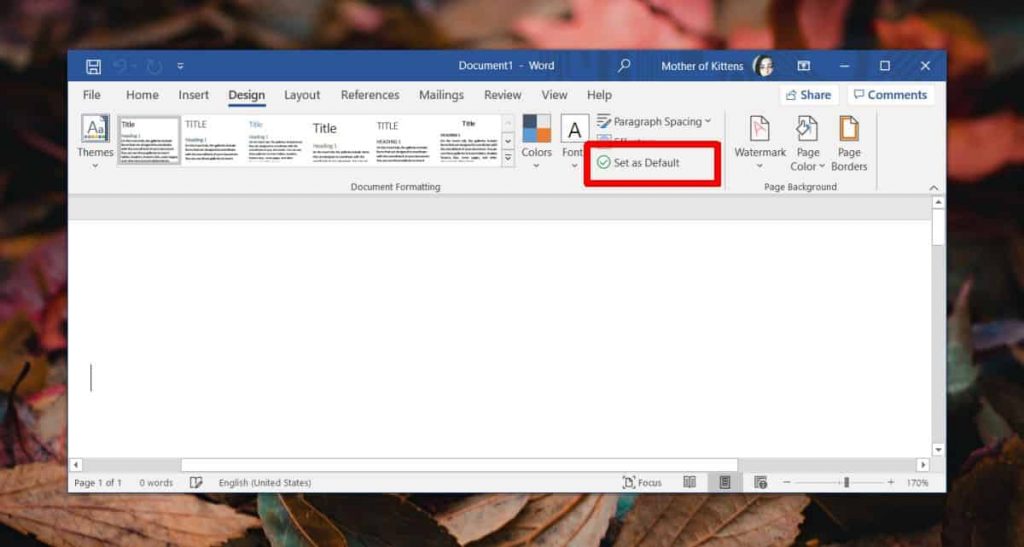Все приложения Office имеют шаблон документа или файла по умолчанию, который является ‘пустым’ шаблоном. Вы можете скачать различные шаблоны для большинства приложений Office, а также создавать свои собственные. Если вам нравится пользовательский шаблон и вы хотите использовать его в качестве шаблона по умолчанию в Office 365, вы можете это сделать. Изменить шаблон по умолчанию для приложения Office довольно просто.
Каждое приложение Office имеет собственный тип шаблона, поэтому вам будет нужно установить шаблон для каждого приложения отдельно. Процесс будет таким же.
Шаблон по умолчанию в Office 365
Гайд в разделе MS Офис Как изменить шаблон по умолчанию в Office 365 содержит информацию, советы и подсказки, которые помогут изучить самые важные моменты и тонкости вопроса….
Откройте приложение Office, для которого вы хотите изменить шаблон по умолчанию. Мы собираемся использовать Word для этой статьи. Выберите шаблон, который вы хотите использовать, и откройте новый документ в этом шаблоне. Вы можете изменить шаблон, если хотите, например, настроить используемые цвета.
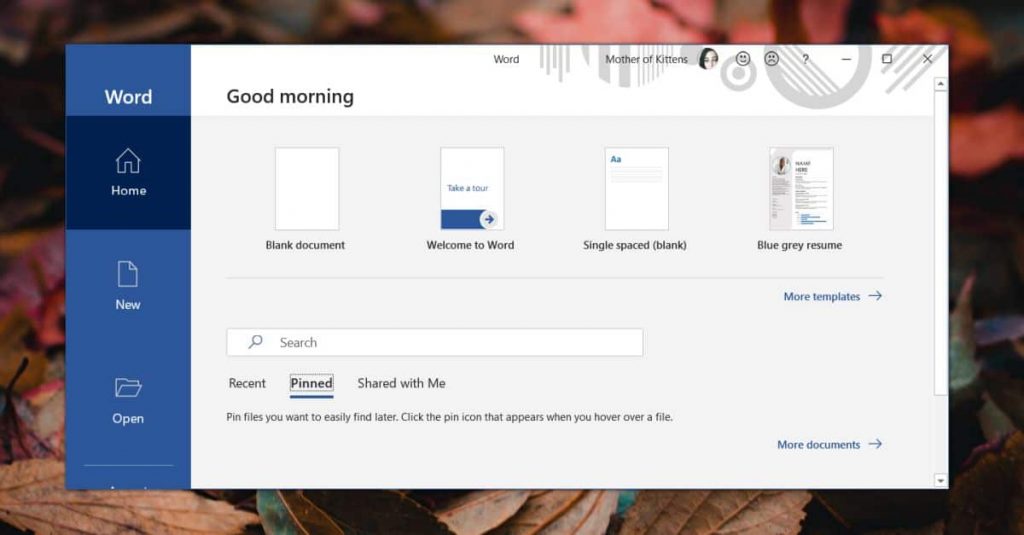
Когда вы будете готовы установить дизайн и тему текущего документа в качестве шаблона по умолчанию, перейдите на вкладку Дизайн. Найдите кнопку «Установить по умолчанию» и нажмите ее. Закройте приложение и откройте его снова. Созданный документ или файл по умолчанию будет использовать заданный вами шаблон.